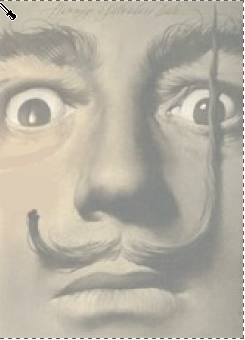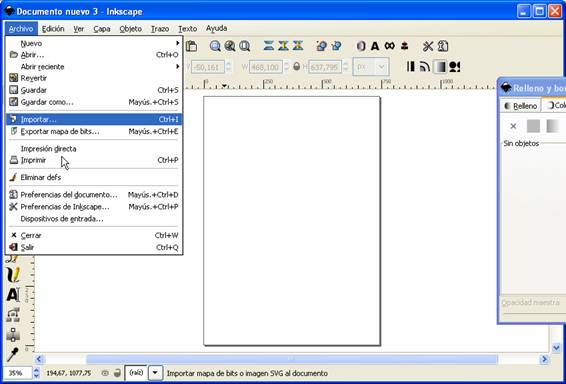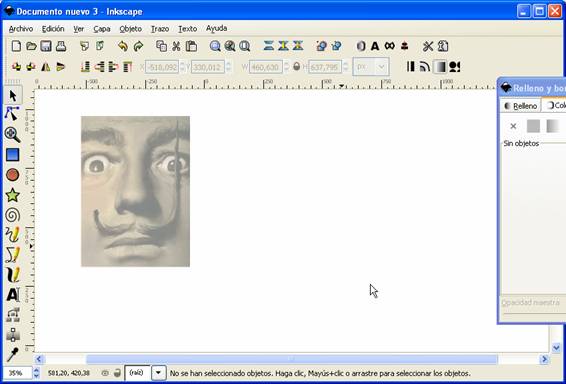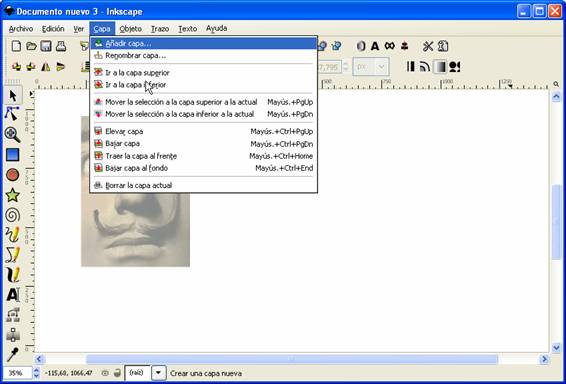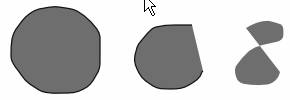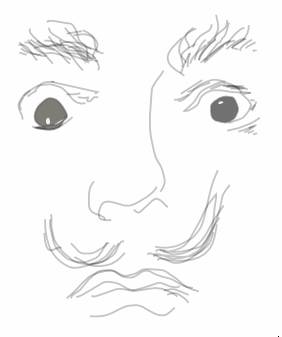| Trabajando con Capas en Inkscape |
 |
 |
 |
| SOFTWARE - General |
| Jueves, 30 de Noviembre de 2006 15:06 |
nbsp;
Trabajando con Capas en Inkscape.Todos los dibujos de Inkscape constan de objetos apilados. En el capítulo 6, vimos que el orden vertical de esos objetos (el orden de apilamiento) influye en el aspecto del dibujo, sobre todo, cuando hay solapamientos entre ellos. Los objetos pueden organizarse utilizando planos invisibles denominados capas. El uso de capas aporta una mayor flexibilidad a la hora de organizar y editar los objetos en dibujos complejos. Un dibujo o documento Inkscape, puede dividirse en varias capas, cada una de las cuales contendrá una parte del contenido del dibujo. Por ejemplo, el uso de capas puede ayudar a organizar el plano arquitectónico de un edificio. Los distintos componentes del edificio (cañerías, instalación eléctrica, estructura, etc.) pueden organizarse colocándolos en distintas capas. Las capas pueden ocultarse y bloquearse. En el ejemplo anterior podemos, por ejemplo, ocultar todas las capas menos la de electricidad, mientras se trabaja con ésta. Vamos a ver las operaciones que se pueden hacer dentro del menú Capas. Haremos un ejemplo para ilustrar el trabajo con capas. Partiremos de una imagen en mapa de bits como la siguiente:
que hemos obtenido en la web y guardado en una carpeta nuestra. Abrimos Inkscape e importamos esta imagen.
Tendremos lo siguiente:
Abrimos el menú Capas y añadimos una capa nueva que llamaremos líneas. En el menú se ven todas las operaciones que pueden hacerse con las capas: Añadir, borrar, elevar, bajar, etc.
Esta nueva capa será como un papel transparente puesto encima de la imagen. En la última línea de la ventana vemos la capa actual y podemos cambiar de capa, desplegando la flechita, bloquearla, con el candado, y ocultarla con el ojo. Dibujaremos sobre esta capa unos trazos siguiendo la imagen. Lo haremos con la herramienta Lápiz o Dibujar líneas a mano alzada. Esta herramienta tiene un comportamiento un tanto especial y hay que practicar con ella para acostumbrarse a su funcionamiento. Si se crea una figura completamente cerrada, queda rellena siguiendo el camino que hemos definido. Sin embargo, si creamos una forma no cerrada, o abierta, Inkscape se limita a trazar una recta virtual entre el inicio y fin de línea y la rellena como si de una figura cerrada se tratara. En la figura de abajo he trazado tres líneas a mano alzada; cerrada, abierta y abierta sin contorno:
dibujaremos rápidamente trazos rápidos y espontáneos siguiendo la imagen como se ve en la figura de abajo:
Ahora podemos separar el fondo y las líneas. La capa líneas será así:
Ahora será elección nuestra mantener la imagen original debajo o, no mantenerla, y tendremos un dibujo de líneas. En la figura de abajo están las tres posibilidades:
|